Distribuição Linux popular e conjunto de ferramentas para testes de penetração e investigação de segurança.
Kali Linux é uma distribuição Linux de código aberto, Debian- baseada em Linux que se tornou uma ferramenta padrão da indústria para testes de penetração e auditorias de segurança. Kali inclui centenas de ferramentas gratuitas para engenharia reversa, testes de penetração e muito mais. Kali dá prioridade à simplicidade, tornando as melhores práticas de segurança mais acessíveis a todos, desde profissionais de segurança cibernética a hobbyistas.
Implantação do aplicativo Kali Linux Marketplace
O Linode Marketplace permite-lhe implementar facilmente software numa Instância de Computação utilizando o Cloud Manager. Consulte Introdução ao Marketplace Apps para obter as etapas completas.
- Inicie sessão no Cloud Manager e seleccione a ligação Marketplace no menu de navegação esquerdo. Isso exibe a página Criar Linode com a guia Marketplace pré-selecionado.
- Sob a secção Seleccionar aplicação, seleccione a aplicação que gostaria de implementar.
- Preencha o formulário seguindo os passos e conselhos do guia Criar uma Instância de Computação. Dependendo da aplicação Marketplace que seleccionou, poderão estar disponíveis opções de configuração adicionais. Consulte a secção Opções de Configuração abaixo para obter distribuições compatíveis, planos recomendados e quaisquer opções de configuração adicionais disponíveis para esta aplicação Marketplace .
- Clique no botão Criar Linode. Uma vez que a Instância de Cálculo tenha sido provisionada e esteja totalmente ligada, aguarde que a instalação do software esteja concluída. Se a instância for desligada ou reiniciada antes deste momento, a instalação do software provavelmente falhará.
A instalação do software deve estar concluída dentro de 45-60 minutos após o Linode ter terminado o aprovisionamento.
Opções de configuração
- Distribuições suportadas: Kali Linux
- Plano recomendado: Recomendamos um plano de 4 GB Dedicated CPU ou uma Instância de computação partilhada.
Opções Kali
- Kali Headless Package (obrigatório): Gostaria de instalar o pacote sem cabeça de Kali?
- Pacote Kali Tudo (obrigatório): Gostaria de instalar o pacote Kali Everything?
- Instalação de VNC (obrigatório): Esta opção instala e inicia o pacote TigerVNC e XFCE Desktop.
- Sudo/VNC Nome de utilizador (obrigatório): O nome de utilizador VNC que deseja criar para esta Compute Instance. Este é usado para a sua sessão VNC e terá privilégios elevados (
sudo). - Senha de utilizador Sudo/VNC (necessária): A senha que deseja utilizar para o seu utilizador VNC.
Domínio personalizado (Opcional)
Se você deseja configurar automaticamente um domínio personalizado, primeiro precisa configurar seu domínio para usar os servidores de nomes da Linode. Isso geralmente é realizado diretamente através do seu registrador. Consulte Usar os servidores de nomes da Linode com seu domínio. Quando isso estiver concluído, você pode preencher os seguintes campos para o aplicativo Marketplace :
- Linode API Token: Se desejar usar o Linode's DNS Manager para gerenciar registros DNS para seu domínio personalizado, crie um token de acesso pessoal do Linode API Token de acesso pessoal na sua conta com acesso de leitura/gravação aos domínios. Se isso for fornecido junto com os campos de subdomínio e domínio (descritos abaixo), a instalação tentará criar registros DNS através do Linode API. Consulte Obter um token de acesso API . Se não fornecer este campo, terá de configurar manualmente os seus registos DNS através do seu fornecedor de DNS e apontá-los para o endereço IP da nova instância.
- Subdomínio: O subdomínio que deseja utilizar, como por exemplo www para
www.example.com. - Domínio: O nome de domínio que deseja utilizar, como por exemplo.com.
Começar após a implantação
Após o Kali Linux ter sido totalmente implementado, pode iniciar sessão através de uma sessão SSH como o root utilizador e executar as suas cargas de trabalho conforme necessário. Ver o Documentação do Kali Linux para aprender a utilizar melhor a sua instância.
Ligação remota ao computador com VNC
Se seleccionou a opção de instalação VNC, o TigerVNC é instalado. Isto permite-lhe ligar-se remotamente ao ambiente de trabalho e aceder às ferramentas GUI da Kali. Execute os passos abaixo para aceder ao seu ambiente de trabalho Kali Linux através de um cliente VNC. Embora existam muitas opções para OS X e Windows, este guia irá utilizar o RealVNC Viewer.
- A partir da sua área de trabalho, crie um túnel SSH para a sua Instância de Computação com o seguinte comando. Não se esqueça de substituir [nome de utilizador] com o nome de utilizador VNC que criou e [ip] com o endereço IPv4 da sua Instância de Computação. Ver o Gestão de Endereços IP guia para informação sobre visualização de endereços IP.
ssh -L 61000:localhost:5901 -N -l [username] [ip] - Abra a sua aplicação VNC viewer preferida e ligue-se à sua Instância de Computação através do túnel SSH que criou. O formato é
localhost:61000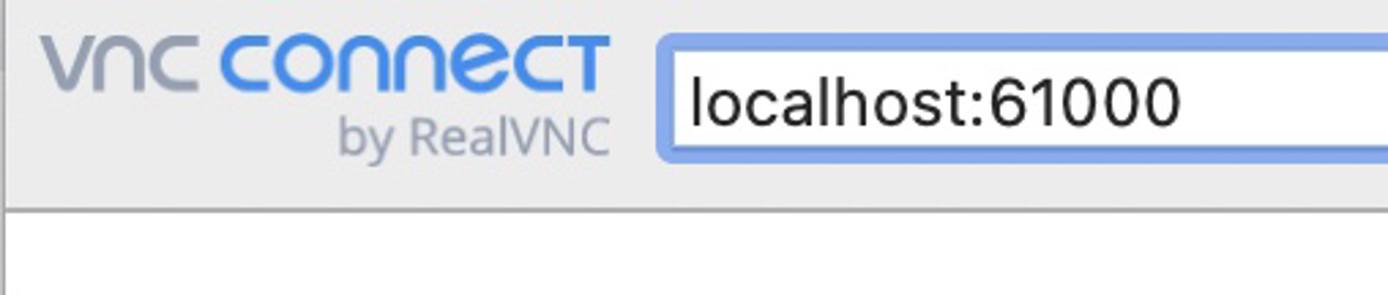
- Pode aparecer um aviso notificando que a ligação não está encriptada. Uma vez que está a utilizar um túnel SSH, a sua ligação é encriptada através da Internet. Pode ignorar este aviso em segurança e continuar.
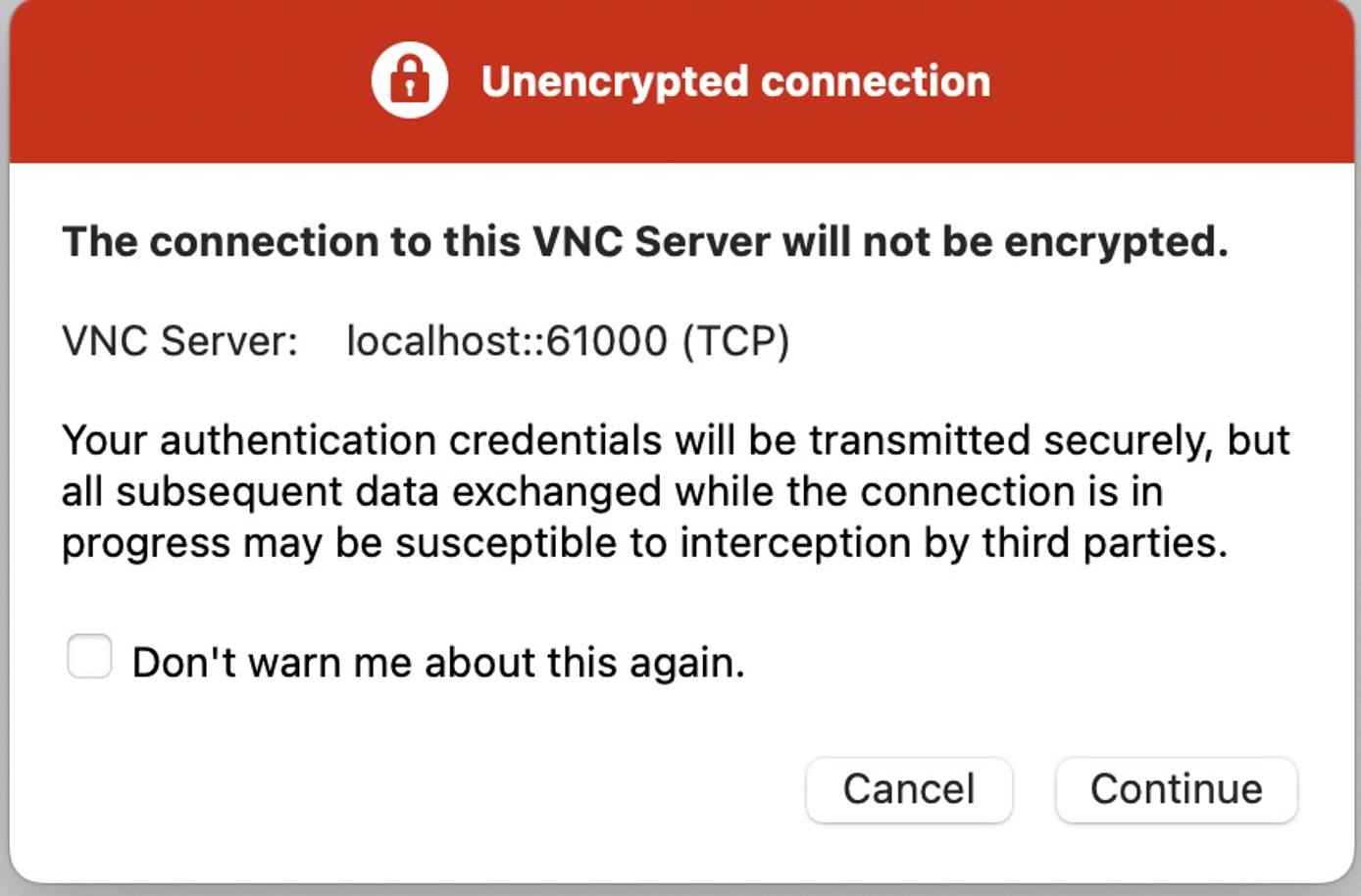
- É-lhe então pedido que introduza a palavra-passe que criou para o utilizador VNC.
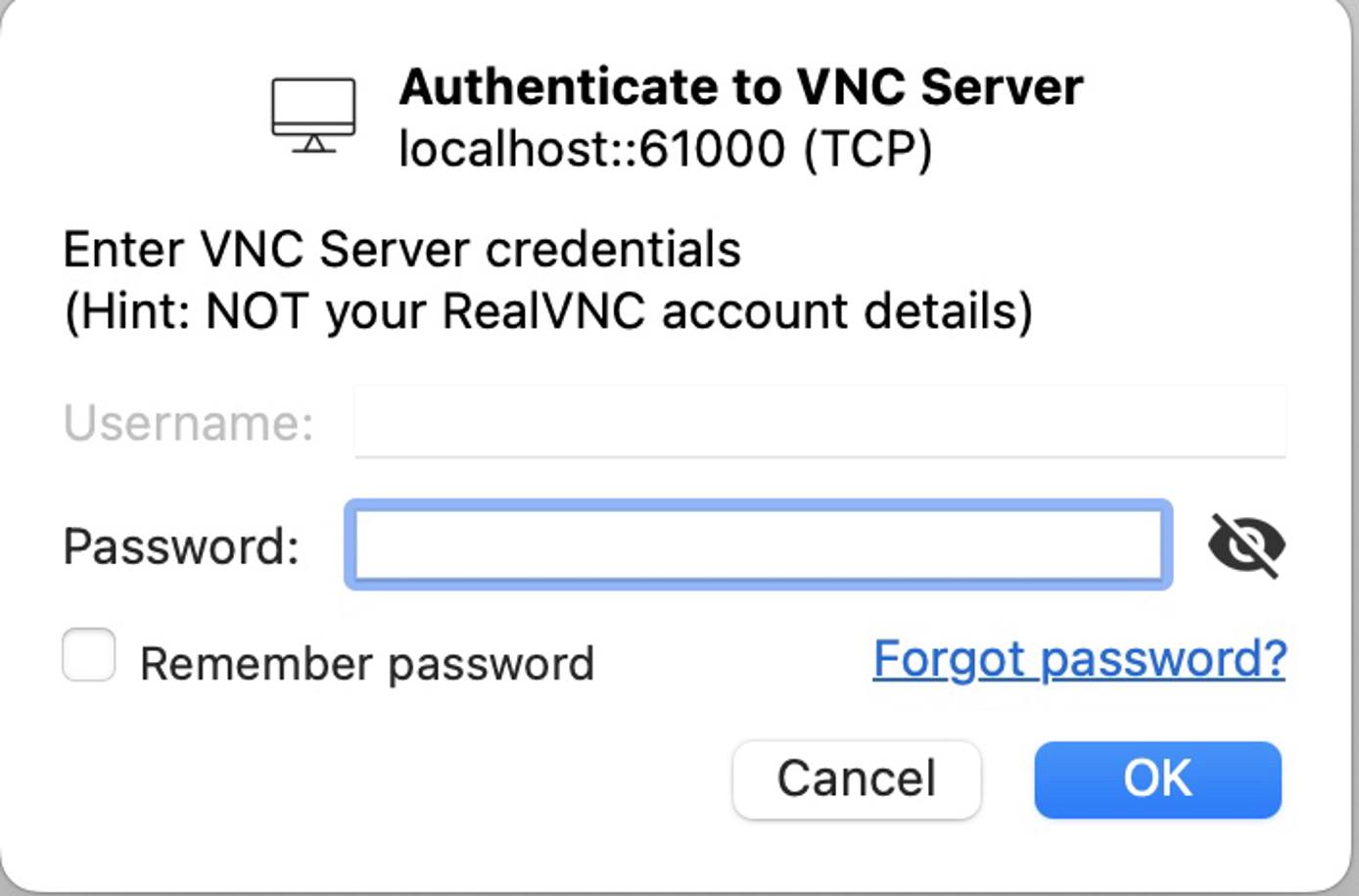
Após a ligação, o ambiente de trabalho do Kali Linux deve aparecer.
A aplicação Kali Linux Marketplace foi criada para a Linode por Kali Linux. Para obter suporte sobre a implantação de aplicativos, entre em contato com Suporte da Linode. Para obter suporte sobre a ferramenta ou o software em si, use as informações na barra lateral para se conectar com a comunidade Kali.
